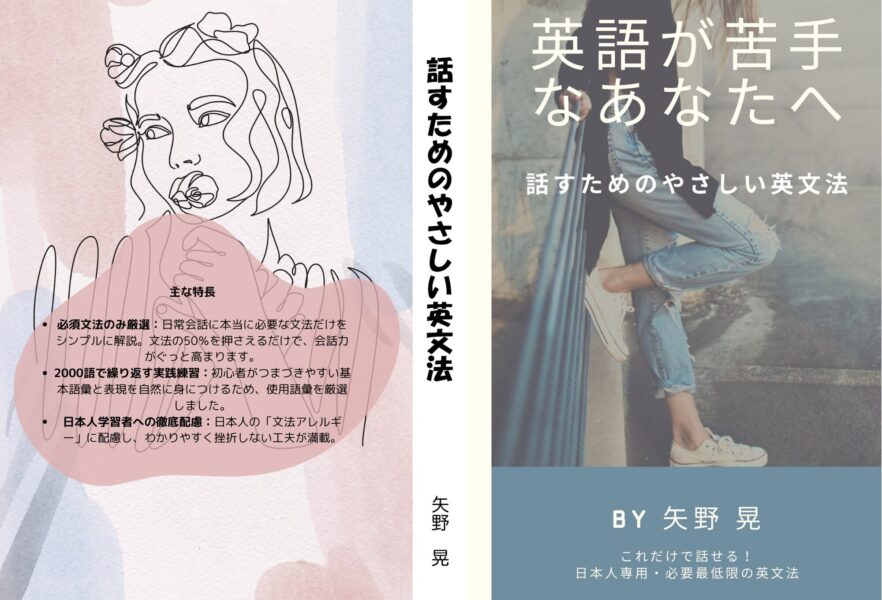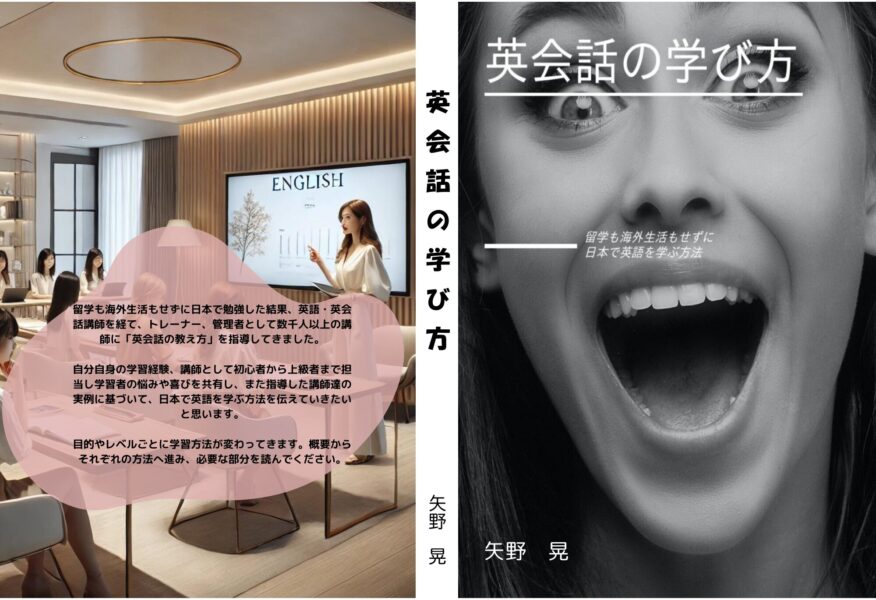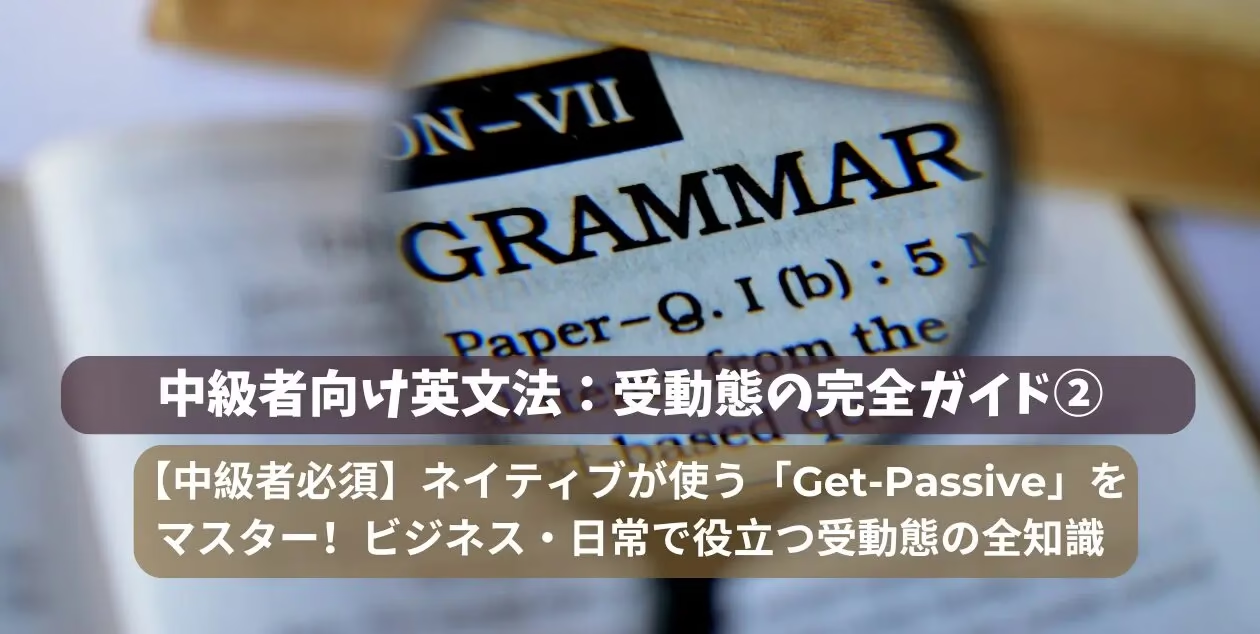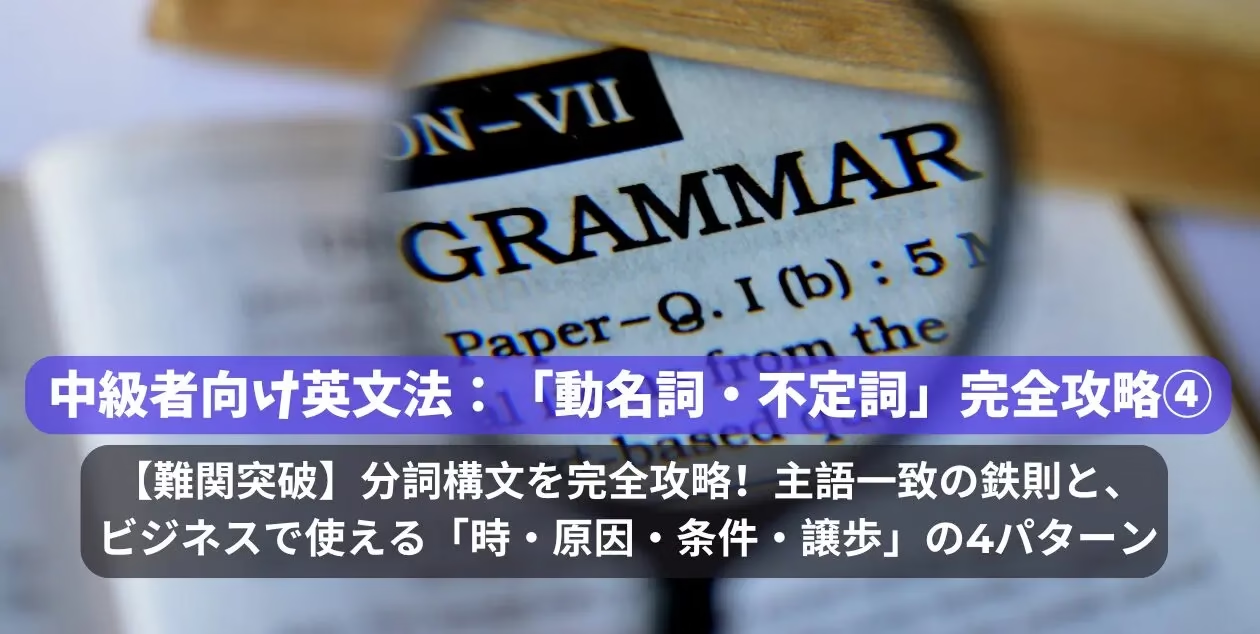スマートデバイスの修理や海外でのビジネスに必須!PC・スマホ・タブレットの「ハードウェア英語」完全ガイド
スマートフォンの充電ポートが壊れた、海外でノートパソコンの部品を買いたい、グローバルなIT環境で働きたい——そんなとき、デバイスやパーツの名称を英語で言えますか?
「USB ポート」「キーボード」など基本的なIT用語の英語は知っていても、「イーサネットアダプター」「トラックポイント」「スピーカーグリル」といった専門的なPC部品の英語となると、多くの方が戸惑うのではないでしょうか。技術的な問題が発生した際、正確なハードウェアの英語が使えないと、修理の依頼やスペア部品の購入、ネットワークのトラブルシューティングが困難になります。特に、海外での修理やオンラインショッピングでは、正確なデバイス名称が必須です。
本記事では、PC・タブレット・スマートデバイスに関する150以上のハードウェア用語を、発音記号・意味・解説・例文・和訳とともに完全網羅。端子・ポート類から内部パーツ(マザーボード、CPU、RAMなど)、ネットワーク系部品に至るまで、カテゴリー別に整理し、実際の会話例も交えながら、すぐに使える実践的な英語表現をご紹介します。
海外旅行での機器トラブル、英語環境での仕事、PC 英語 会話のスキルアップ——あらゆるシーンで役立つ、デジタル時代に必須の英語力を高める決定版ガイドです。
1. 基本デバイス・主要パーツ

まずは、どんなデバイスにも共通する基本的な部品から見ていきましょう。これらは日常会話でも頻繁に登場する必須表現です。
screen
- 発音記号:/skriːn/
- 意味: 画面
- 解説: 文字や画像、映像を表示する部分。スマホ、タブレット、PC すべての主要部品。
- 例文: This tablet has a bright screen and high resolution.
- 和訳: このタブレットは明るい画面と高解像度を備えています。

keyboard
- 発音記号:/ˈkiːbɔːrd/
- 意味: キーボード
- 解説: 文字入力や操作に使う各種キーのついた装置。ノート PC や外付けで広く利用。
- 例文: I prefer a mechanical keyboard for typing.
- 和訳: タイピングにはメカニカルキーボードが好きです。

battery
- 発音記号:/ˈbætəri/
- 意味: バッテリー
- 解説: デバイスの電源として機能する蓄電池。交換やスペア品購入も重要。
- 例文: The battery needs replacing after two years of use.
- 和訳: 2 年間使用した後はバッテリーの交換が必要です。

camera
- 発音記号:/ˈkæmərə/
- 意味: カメラ
- 解説: 写真や動画の撮影用。フロント、リア、複数搭載モデルも。
- 例文: This smartphone’s camera takes sharp photos even at night.
- 和訳: このスマートフォンのカメラは夜でも鮮明な写真が撮れます。

mouse
- 発音記号:/maʊs/
- 意味: マウス
- 解説: PC 等のポインター操作やクリックに使う入力機器。ワイヤレスや有線型あり。
- 例文: Connect the mouse using the USB port for better control.
- 和訳: より操作しやすくするためには USB ポートでマウスを接続してください。

2. 端子・ポート類
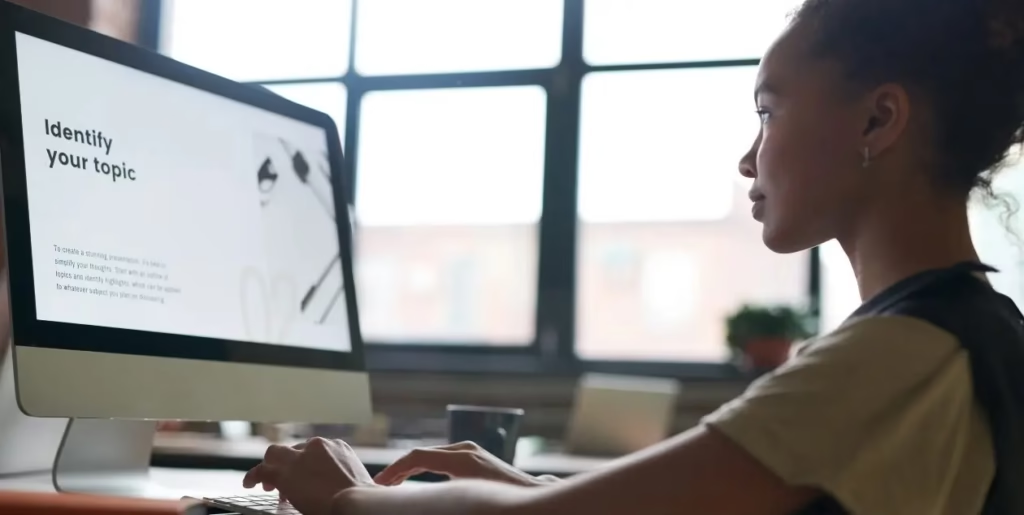
デバイス同士を接続する際に欠かせない端子類。海外で「充電できない!」というトラブルを避けるためにも、しっかり覚えておきましょう。
USB port
- 発音記号:/ˌjuː ɛs ˈbiː pɔːrt/
- 意味: USB ポート
- 解説: 各種機器を接続するための一般的なインターフェース。Type-A、Type-C など形状が複数ある。
- 例文: Plug the keyboard into the USB port.
- 和訳: キーボードを USB ポートに接続してください。

HDMI port
- 発音記号:/ˌeɪtʃˌdiːɛmˈaɪ pɔːrt/
- 意味: HDMI ポート
- 解説: 音声と映像を高画質で伝送するための接続端子。
- 例文: Connect your monitor using the HDMI port.
- 和訳: モニターは HDMI ポートで接続します。

headphone jack
- 発音記号:/ˈhɛdfəʊn ʤæk/
- 意味: ヘッドホン端子
- 解説: ヘッドホンや外部スピーカー用の音声出力端子。
- 例文: This phone has a 3.5mm headphone jack.
- 和訳: このスマホには 3.5mm ヘッドホン端子があります。

SD card slot
- 発音記号:/ˌɛsˌdiː ˈkɑːrd slɒt/
- 意味: SD カードスロット
- 解説: SD カードを挿入して記憶容量を増やせる部分。
- 例文: Insert an SD card into the SD card slot for extra storage.
- 和訳: 追加のストレージには SD カードスロットを使ってください。
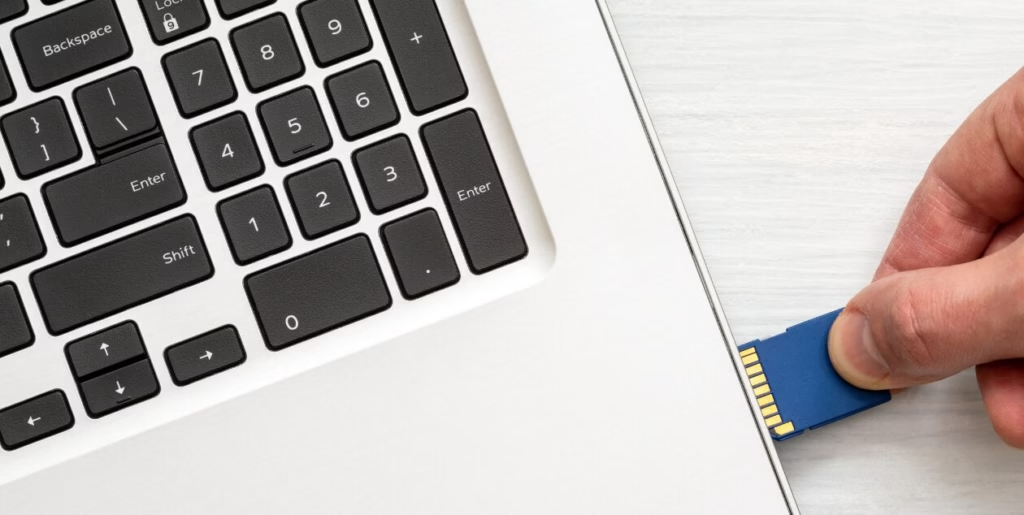
Ethernet port
- 発音記号:/ˈiːθərˌnɛt pɔːrt/
- 意味: イーサネットポート
- 解説: 有線 LAN 用のネットワーク接続端子。”LAN port”とも呼ぶ。
- 例文: For a stable connection, use the Ethernet port.
- 和訳: 安定した接続にはイーサネットポートを使いましょう。

charging port
- 発音記号:/ˈʧɑːrdʒɪŋ pɔːrt/
- 意味: 充電ポート
- 解説: デバイス本体への充電ケーブル差込口。
- 例文: My phone’s charging port is at the bottom.
- 和訳: 私のスマホの充電ポートは下部にあります。

3. 外部入力・操作デバイス

キーボードやマウス以外にも、様々な入力デバイスがあります。ビジネスシーンでも役立つ表現をマスターしましょう。
touchpad
- 発音記号:/ˈtʌʧˌpæd/
- 意味: タッチパッド
- 解説: ノートパソコンに内蔵されている指で操作するポインティングデバイス。
- 例文: The touchpad supports multi-finger gestures.
- 和訳: そのタッチパッドは複数指のジェスチャー操作に対応しています。

function key
- 発音記号:/ˈfʌŋkʃən kiː/
- 意味: ファンクションキー
- 解説: F1〜F12 など特殊な操作を行うキー。
- 例文: Press the F5 function key to refresh the page.
- 和訳: ページを更新するには F5 ファンクションキーを押してください。

trackpoint
- 発音記号:/ˈtræk pɔɪnt/
- 意味: トラックポイント
- 解説: キーボード中央にある小型のポインティングデバイス。ノート PC でよく使用。
- 例文: Many business laptops include a trackpoint for cursor control.
- 和訳: 多くのビジネスノートにはカーソル操作用のトラックポイントが付いています。

touchpad button
- 発音記号:/ˈtʌʧˌpæd ˈbʌtən/
- 意味: タッチパッドボタン
- 解説: クリックや右クリックなどを行うためのノート PC タッチパッド下部のボタン。
- 例文: Press the touchpad button to select an item.
- 和訳: アイテムを選択するにはタッチパッドボタンを押してください。

keycap
- 発音記号:/ˈkiːˌkæp/
- 意味: キートップ(キーキャップ)
- 解説: キーボード一つひとつのキーの上部カバー部分。
- 例文: Some gamers prefer custom keycaps for their keyboards.
- 和訳: ゲーマーの中にはカスタムキートップを好む人もいます。

4. 内部パーツ

パソコンの中身を理解することは、トラブルシューティングやアップグレードに不可欠。専門的ですが、IT業界では必須の知識です。
motherboard
- 発音記号:/ˈmʌðərbɔːrd/
- 意味: マザーボード(基板)
- 解説: すべての電子部品を接続する主要基板。”mainboard”とも呼ばれる。
- 例文: The CPU is mounted on the motherboard.
- 和訳: CPU はマザーボードに搭載されています。

processor
- 発音記号:/ˈprɒsɛsər/
- 意味: 中央処理装置 (CPU) / プロセッサー。
- 解説: 演算・処理を担当するシステムの中枢。CPU (Central Processing Unit) が最も一般的な名称です。
- 例文: An Intel processor ensures fast performance.
- 和訳: インテルのプロセッサーが高速なパフォーマンスを保証します。

RAM slot
- 発音記号:/ræm slɒt/
- 意味: RAM スロット / メモリスロット。
- 解説: 一時的なデータ保存と処理を行う RAM メモリを取り付けるための差し込み口。。
- 例文: Add more memory by installing RAM into the empty RAM slot.
- 和訳: 空き RAM スロットにメモリを取り付けて容量を増やせます。

graphics card
- 発音記号:/ˈɡræfɪks kɑːrd/
- 意味: グラフィックスカード (GPU / ビデオカード)。
- 解説: 画像や映像の処理を専門に行う拡張ボード。高性能なものは GPU (Graphics Processing Unit) とも呼ばれる。
- 例文: A high-end graphics card is good for gaming.
- 和訳: ハイエンドのグラフィックスカードはゲームに最適です。

cooling fan
- 発音記号:/ˈkuːlɪŋ fæn/
- 意味: 冷却ファン
- 解説: 本体や CPU の熱を逃がすファン。オーバーヒート対策に必須。
- 例文: The cooling fan runs quietly even under heavy load.
- 和訳: 高負荷時でも冷却ファンは静かに動作します。

solid state drive (SSD)
- 発音記号:/ˈsɒlɪd steɪt draɪv/
- 意味: ソリッドステートドライブ
- 解説: 素早いデータアクセスを可能にするストレージ。
- 例文: Upgrade to an SSD for faster file transfers.
- 和訳: ファイル転送を速くするには SSD にアップグレードしましょう。

hard disk drive (HDD)
- 発音記号:/hɑːrd dɪsk draɪv/
- 意味: ハードディスクドライブ
- 解説: 大容量データの保存に使われる記憶装置。
- 例文: Many desktops still use a traditional hard disk drive.
- 和訳: 多くのデスクトップは今でも従来のハードディスクドライブを使っています。

circuit board
- 発音記号:/ˈsɜːrkɪt bɔːrd/
- 意味: 回路基板
- 解説: 電子部品が実装された基盤部分。motherboard 以外に増設用もある。
- 例文: The circuit board contains chips and electronic components.
- 和訳: 回路基板にはチップや電子部品が載っています。

5. ネットワーク系部品

リモートワークやオンライン会議が当たり前になった今、ネットワーク関連の用語は必須です。
LAN port
- 発音記号:/læn pɔːrt/
- 意味: LAN ポート
- 解説: ローカルエリアネットワークへの有線接続用端子。Ethernet port と同義。
- 例文: Connect the router cable to the LAN port.
- 和訳: ルーターケーブルを LAN ポートにつなぎます。

Ethernet cable
- 発音記号:/ˈiːθərˌnɛt ˈkeɪbl/
- 意味: イーサネットケーブル
- 解説: ネットワーク機器同士を有線接続するケーブル。
- 例文: Use an Ethernet cable for a reliable internet connection.
- 和訳: 安定したインターネット接続にはイーサネットケーブルを使いましょう。

LAN cable
- 発音記号: /læn ˈkeɪbəl/
- 意味: LAN ケーブル
- 解説: Ethernet 規格に基づき、ネットワーク機器同士を有線接続するケーブル。
- 例文: Use a LAN cable for a stable connection.
- 和訳: 安定した接続のためには LAN ケーブルを使いましょう。

Wi-Fi antenna
- 発音記号:/ˈwaɪ faɪ ænˈtɛnə/
- 意味: Wi-Fi アンテナ
- 解説: ワイヤレス通信を行うためのアンテナ。
- 例文: The Wi-Fi antenna provides strong wireless signals.
- 和訳: Wi-Fi アンテナが強い無線信号を提供します。

modem
- 発音記号:/ˈmoʊdɛm/
- 意味: モデム
- 解説: デジタルとアナログ信号を変換する機器で、インターネットの接続に使用。
- 例文: Restart the modem if your internet is slow.
- 和訳: インターネットが遅い場合、モデムを再起動してください。

router
- 発音記号: /ˈruːtər/
- 意味: ルーター
- 解説: インターネットやローカルネットワークを分配・管理する通信機器。
- 例文: The router distributes Wi-Fi throughout the home.
- 和訳: ルーターが家中に Wi-Fi を分配します

Ethernet adapter
- 発音記号:/ˈiːθərˌnɛt əˈdæptər/
- 意味: イーサネットアダプター
- 解説: USB 等で有線 LAN ポートを増設する部品。
- 例文: You need an Ethernet adapter if your laptop lacks a built-in LAN port.
- 和訳: ノートパソコンに LAN ポートがない場合、イーサネットアダプターが必要です。

network interface card (NIC)
- 発音記号:/ˈnɛtwɜːrk ˈɪntərˌfeɪs kɑːrd/
- 意味: ネットワークインターフェースカード
- 解説: PC にネットワーク接続機能を追加する拡張カード。
- 例文: The desktop needs a network interface card for Ethernet connectivity.
- 和訳: イーサネット接続のためにデスクトップはネットワークインターフェースカードを必要とします。

6. マイク・カメラ・サウンド・周辺部品

オンライン会議やコンテンツ制作に欠かせない音響・映像機器の英語表現です。
microphone
- 発音記号:/ˈmaɪkrəˌfoʊn/
- 意味: マイクロフォン
- 解説: 音声入力や通話、録音で使用する部品。
- 例文: The built-in microphone picks up sound clearly.
- 和訳: 内蔵マイクは音をはっきり拾います。

speaker
- 発音記号:/ˈspiːkər/
- 意味: スピーカー
- 解説: 音声や音楽を再生する部品。
- 例文: The external speaker boosts the volume.
- 和訳: 外部スピーカーで音量が上がります。

webcam
- 発音記号:/ˈwɛbˌkæm/
- 意味: ウェブカメラ
- 解説: パソコンやタブレットに搭載される、ビデオ通話や会議用のカメラ。
- 例文: A built-in webcam is convenient for video calls.
- 和訳: 内蔵ウェブカメラはビデオ通話に便利です。

speaker grille
- 発音記号:/ˈspiːkər grɪl/
- 意味: スピーカーグリル
- 解説: スピーカーを覆い、音を通すメッシュや穴開き構造。
- 例文: Dust may accumulate on the speaker grille.
- 和訳: スピーカーグリルにホコリがたまる場合があります。

7. アクセサリー・拡張・保護用品

デバイスを長く使うために欠かせないアクセサリー類。海外通販でも頻出する表現です。
case
- 発音記号:/keɪs/
- 意味: ケース
- 解説: 本体やパーツを保護するアクセサリー。シリコンケースやハードケースなど種類が豊富。
- 例文: I bought a sturdy case to protect my smartphone from drops.
- 和訳: スマートフォンを落下から守るために丈夫なケースを買いました。

charger
- 発音記号:/ˈʧɑːrdʒər/
- 意味: 充電器
- 解説: バッテリーを充電する外部装置。USB 型、ワイヤレス型など様々。
- 例文: This phone comes with a fast charger in the box.
- 和訳: この携帯電話には高速充電器が付属しています。

stylus
- 発音記号:/ˈstaɪləs/
- 意味: スタイラスペン
- 解説: ディスプレイに直接書き込むための電子ペン。
- 例文: Artists use a stylus for digital drawing on tablets.
- 和訳: アーティストはタブレットでデジタル作画をするためにスタイラスペンを使います。

screen protector
- 発音記号:/skriːn prəˈtɛktər/
- 意味: 画面保護フィルム
- 解説: ディスプレイを傷や汚れから守るためのフィルム。
- 例文: Replace the screen protector if it gets scratched.
- 和訳: 傷がついたら画面保護フィルムを交換してください。

external hard drive
- 発音記号:/ɪksˈtɜrnəl hɑːrd draɪv/
- 意味: 外付けハードディスク
- 解説: バックアップやデータ保存に使う外部ストレージ。
- 例文: Use an external hard drive for additional backups.
- 和訳: 追加のバックアップには外付けハードディスクを使いましょう。

spare part
- 発音記号:/spɛr pɑːrt/
- 意味: スペア部品
- 解説: 交換・修理用に保持しておく予備パーツ。
- 例文: It’s wise to keep a spare part for your laptop battery.
- 和訳: ノートパソコンのバッテリー用にスペア部品を用意しておくと安心です。

USB cable
- 発音記号: /ˌjuː ɛs ˈbiː ˈkeɪbəl/
- 意味: USB ケーブル
- 解説: データ転送や充電のための標準的なケーブル。
- 例文: A longer USB cable makes it easier to charge your device.
- 和訳: 長い USB ケーブルがあればデバイスの充電がしやすくなります。

USB connector
- 発音記号:/ˌjuː ɛs ˈbiː kəˈnɛktər/
- 意味: USB コネクター
- 解説: デバイスや周辺機器をつなぐためのプラグ部分。
- 例文: The USB connector fits into the USB port of your computer.
- 和訳: USB コネクターはコンピュータの USB ポートに差し込みます。

8. 実践的な動詞句

部品の名称だけでなく、「何をするか」を表す動詞句も覚えておくと、実際の会話がスムーズになります。
plug in
- 発音記号:/plʌg ɪn/
- 意味: 接続する、プラグを差し込む
- 解説: 電源や端子にケーブルや機器をつなぐ動作。
- 例文: Plug in the LAN cable to connect to the internet.
- 和訳: インターネットに接続するために LAN ケーブルを差し込んでください。

disconnect
- 発音記号:/ˌdɪskəˈnɛkt/
- 意味: 取り外す、切り離す
- 解説: ケーブル、部品、周辺機器などを端子やデバイスから外す行為。
- 例文: Always disconnect the power cable before opening your PC.
- 和訳: パソコンを開ける前に必ず電源ケーブルを外してください。

replace a part
- 発音記号:/rɪˈpleɪs ə pɑːrt/
- 意味: 部品を交換する
- 解説: 壊れた、古くなった、消耗した部品を新しいものと入れ替える。
- 例文: You should replace the battery every two years.
- 和訳: バッテリーは 2 年ごとに交換するのがよいでしょう。

configure the network
- 発音記号:/kənˈfɪgjər ðə ˈnɛtwɜːrk/
- 意味: ネットワークを設定する
- 解説: LAN や Wi-Fi 設定、IP アドレスの指定などネットワーク接続をセットアップする行為。
- 例文: Ask IT staff to configure the network before use.
- 和訳: 使用前に IT 担当者にネットワークの設定を依頼してください。

reboot the device
- 発音記号:/riːˈbuːt ðə dɪˈvaɪs/
- 意味: 再起動する
- 解説: PC やスマホなどを一度電源を切り、再び起動して動作状態をリフレッシュする。
- 例文: Try to reboot the device if it’s not responding.
- 和訳: 反応しなくなったらデバイスを再起動してみてください。

update the driver
- 発音記号:/ˈʌpˌdeɪt ðə ˈdraɪvər/
- 意味: ドライバをアップデートする
- 解説: ハードウェアを動かすためのソフトウェアを最新版に更新する操作。
- 例文: Update the driver if your mouse does not work properly.
- 和訳: マウスが正しく動かないときはドライバをアップデートしてください。

scan for hardware changes
- 発音記号:/skæn fɔːr ˈhɑːrdˌwɛr ˈʧeɪndʒɪz/
- 意味: ハードウェアの変化を検出する
- 解説: 新たな部品やアクセサリの追加をシステムで認識させる操作。
- 例文: After replacing a part, scan for hardware changes.
- 和訳: 部品を交換したらハードウェアの変更をスキャンしてください。

9. 実際の会話例で学ぶ

理論だけでなく、実際の会話でどう使われるかを見てみましょう。
シーン1:トラブルシューティングの会話
A: My laptop isn’t working properly lately. I think I should replace a part or maybe just reboot the device.
B: Did you try to scan for hardware changes after replacing something? Sometimes updating or replacing the battery helps.
A: Good point. I’ll replace the battery; it’s been over two years. Also, my USB port seems loose––should I get a new USB connector?
B: Yes, a new USB connector will fit better. By the way, did you check the LAN port? For a stable network, you could use a LAN cable or an Ethernet adapter to connect to the router.
A: I haven’t tried a wired connection yet. I’ll plug in the LAN cable for internet. By the way, is it safe to disconnect the power before opening the case?
B: Absolutely! Always disconnect the power cable first. If needed, you can also get a spare partfor the keyboard or keycap. And if your mouse isn’t working, remember to update the driver.
A: That’s helpful, thanks! I’ve been wanting to customize my keyboard. Some gamers prefer custom keycaps.
B: True! And if you want to draw, just use a stylus with your tablet screen. My tablet’s screenis really bright, and I use a screen protector to keep it scratch-free.
A: I’ll get a new screen protector and maybe a sturdy case to protect my smartphone from drops.
A: 最近ノートパソコンの調子が悪いんだ。部品を交換(replace a part)するか、もしくはデバイスを再起動(reboot the device)したほうがいいかも。
B: 何か交換した後、ハードウェアの変更のスキャン(scan for hardware changes)はやった?時にはバッテリーの交換やアップデートが役立つよ。
A: 確かに。バッテリーを交換(replace the battery)するよ。2年以上使ってるし。あと、USBポートが緩いんだけど、新しい(USB connector)を買ったほうがいい?
B: うん、新しいUSBコネクターの方がしっかり接続できるよ。ところで、LANポートもチェックした?安定したネットワークにはLANケーブルかイーサネットアダプターでルーターにつなぐといいよ。
A: まだ有線接続は試してないや。ネットに接続するために(plug in the LAN cable)するよ。ちなみに、ケースを開ける前に電源を(disconnect)しても大丈夫?
B: もちろん!まず必ず電源ケーブルを外して。必要ならキーボードやキートップのスペア部品も手に入るよ。マウスの調子が悪いならドライバをアップデートしてみて。
A: 助かるよ、ありがとう!キーボードもカスタマイズしたかったんだ。中にはカスタムキートップ(keycap)を好むゲーマーもいるらしいね。
B: そうそう!描画したい場合は、タブレットの画面でスタイラス(stylus)を使うだけだよ。私のタブレットの(screen)はすごく明るいし、傷防止にスクリーンプロテクター(screen protector)を貼ってるよ。
A: 僕も新しいスクリーンプロテクターと、スマートフォンを落下から守るために頑丈なケース(case)を買おうかな。
シーン2:店舗での購入会話
Clerk: Hello! Welcome to our store. How can I help you today?
Customer: Hi, I’m looking for a new laptop. Could you recommend something good for everyday use?
Clerk: Sure! Are you looking for a Windows laptop or a Mac?
Customer: I prefer Windows. My budget is around $1,000.
Clerk: Okay. For that price, I recommend this model with an Intel Core i5 processor, 8GB RAM, and a 256GB SSD. It also has a backlit keyboard and a full HD screen.
Customer: Sounds good. Does it come with a warranty?
Clerk: Yes, it comes with a two-year warranty covering parts and labor.
Customer: Great. Also, what kind of USB ports does it have?
Clerk: It has two USB Type-A ports and one USB Type-C port. You can connect your mouse or external hard drive easily.
Customer: Perfect. How about network connections? Does it have an Ethernet port?
Clerk: Yes, it has an Ethernet port for wired connections, plus Wi-Fi 6 for wireless.
Customer: Awesome. I also need a good mouse and a case. Can you show me some?
Clerk: Of course. We have wireless mice and durable laptop cases right over here.
Customer: Perfect, I’ll take the laptop, a wireless mouse, and a case.
Clerk: Excellent choice! Let me help you with the checkout.
店員:いらっしゃいませ!ご来店ありがとうございます。今日はどのようなご用件でしょうか?
顧客:こんにちは。新しいノートパソコンを探しています。普段使いに良いものをおすすめしてもらえますか?
店員:かしこまりました。WindowsのパソコンとMacのどちらをご希望ですか?
顧客:Windowsがいいです。予算は1,000ドルくらいで。
店員:その価格帯でしたら、インテルCore i5のプロセッサー、8GBのRAM、256GBのSSDを搭載したこのモデルがおすすめです。バックライト付きのキーボードとフルHDの画面もついていますよ。
顧客:いいですね。保証はついていますか?
店員:はい、パーツと作業を含む2年間の保証がついています。
顧客:それは安心ですね。このパソコンはどんなUSBポートがありますか?
店員:USB Type-Aが2つにUSB Type-Cが1つあります。マウスや外付けのハードドライブを簡単に接続できますよ。
顧客:完璧ですね。有線接続用のイーサネットポートはありますか?
店員:ありますよ。有線接続用のポートのほかに、最新のWi-Fi 6も対応しています。
顧客:すばらしい。あと、良いマウスとケースも必要なんですが、見せてもらえますか?
店員:もちろんです。こちらにワイヤレスのマウスと丈夫なノートパソコン用のケースがございます。
顧客:ありがとうございます。では、このノートパソコンとワイヤレスマウス、それにケースをください。
店員:良い選択です!レジでお手伝いしますね。
“PCs and tablets in the United States”を読んでみましょう!

PCs and tablets in the United States
In the United States, PCs and tablets are essential for both personal and professional use, and many users engage in upgrading or replacing various components to extend the lifespan and improve performance of their devices. This detailed guide will provide an overview of common practices and key terminology, using bold for the attached expressions to help learners understand and communicate effectively in American settings.
To begin with, many users prioritize upgrading their RAM to enhance multitasking capabilities. Increasing the amount of RAM allows the system to handle more applications simultaneously, reducing slowdowns. For laptops and desktops alike, adding more RAM typically involves inserting new memory modules into available RAM slots on the motherboard.
Another popular upgrade is replacing the traditional hard disk drive (HDD) with a solid state drive (SSD). The switch to an SSD significantly improves system boot-up times and loading speeds for applications. When purchasing a new SSD, it is essential to ensure compatibility with your device’s motherboard and available storage capacity limits.
If your device’s battery has decreased in performance, replacement is often necessary. Carrying a spare part battery can provide convenience, especially for tablets and laptops used extensively on the go. Similarly, external peripherals such as USB drives, external hard drives, keyboards, and mice can be upgraded for better functionality and ergonomic comfort.
The screen and touchscreen are also focal points for maintenance and upgrade. For some tablets, the replacement of touch-sensitive screen protectors or stylus pens can enhance the user experience without needing to replace the entire device. For PCs, investing in an external or upgraded monitor with better resolution is a common enhancement.
Networking equipment is equally crucial. Upgrading the Ethernet port or adding a modern network interface card (NIC) can facilitate faster internet connections, especially with the surge in remote work culture. It’s also common to configure or update the system to support the latest Wi-Fi antennas or routers, ensuring optimal wireless performance.
When upgrading hardware, it is advisable to back up the data to prevent loss and be prepared to perform a factory reset or wipe the device in case of severe system issues. After hardware changes, it’s important to scan for hardware changes within the operating system to ensure new components are recognized.
Ultimately, the culture of component upgrades in the U.S. often involves a balance of performance improvement, convenience, and the knowledge of the device’s build. This guide, with its focus on essential hardware vocabulary, aims to empower both novice and experienced users in navigating PC and tablet upgrades confidently.
アメリカでのPCやタブレットの使用
アメリカでは、PCやタブレットは個人や仕事で欠かせない存在であり、多くのユーザーが性能向上や寿命延長のために部品の交換やアップグレードを行っています。この詳細ガイドでは、一般的な手順や重要な用語を解説し、添付表現を太字にして、学習者が現場で適切に伝えられるよう支援します。
まず、RAMの増設はマルチタスクの強化に欠かせません。メモリ容量を増やすことで、同時に複数のアプリを使っても処理が遅くなりにくくなります。ノートPC・デスクトップともに、motherboard上の空きRAM slotsに新しいmemory modulesを取り付ける方法が一般的です。
また、従来のhard disk drive (HDD)をより高速なsolid state drive (SSD)に交換することも人気です。SSDはシステムの起動時間やアプリのロード速度を大幅に短縮します。購入時はデバイスのmotherboardや容量制限と互換性があるかを確認することが重要です。
デバイスのbattery性能が落ちてきた際は交換が推奨されます。外出先で使うことが多いタブレットやノートPCはスペアのbatteryを用意しておくと便利です。外付けのUSB drivesやexternal hard drives、keyboardsやmiceなどの周辺機器もアップグレードの対象となります。
タブレットやPCのscreenやtouchscreenも重要なメンテナンス対象です。タブレットであればscreen protectorやstylus penの交換・購入により使用感が向上し、修理より手軽に機能改善できます。PCではディスプレイのresolutionが高いモニターへの買い替えも好まれます。
ネットワーク機器の強化も見逃せません。Ethernet portの規格アップやnetwork interface card (NIC)の増設は有線ネット接続の高速化に有効です。さらに、最新のWi-Fi antennasやルーターを使うために、システムのupdateや設定configure the networkを適切に行うことも重要です。
アップグレード時は、万一のためにデータのback up the dataが必須です。システムの調整やトラブル対策には、factory resetやwipe the deviceなどの初期化手順も知っておくと安心です。部品交換後はOSでscan for hardware changesを行い、新パーツをきちんと認識させる必要があります。
このようにアメリカのPC・タブレット利用者は、性能改善と利便性向上のバランスを大切にしつつ、部品の知識を活かして自らメンテナンス・アップグレードしています。本ガイドの用語を理解し、円滑なコミュニケーションと選択に役立ててください。
まとめ: デジタル時代に必須の英語力と次の一歩

本記事では、スマートフォン、タブレット、PCといったデジタルデバイスのハードウェア英語、そして周辺機器やスペア部品に至るまで、150以上のIT用語を網羅的にご紹介しました。USBポートやHDMIポートのような端子の名称から、CPU、マザーボード、SSDなどの内部パーツ、さらにはトラブルシューティングに役立つ動詞句までマスターできたはずです。
知識を定着させるための学習アドバイス
学んだPC部品の英語を実用的なスキルにするには、日常的なアウトプットが不可欠です。
- 「モノ」と「英語」を結びつける: 自分のPCやスマホを触りながら、キーボードのファンクションキーやタッチパッド、充電ポートを指差し、「This is the keycap and this is the charging port」と声に出して確認しましょう。
- 海外製品のレビューを読む: 気になるガジェットやアクセサリー(ケース、スタイラスなど)の海外レビューやスペック表を読み、グラフィックスカード、冷却ファンなどのハードウェア用語が使われている文脈をチェックしましょう。
- シミュレーション: 「LANケーブルをルーターにプラグインしてください」といった実践的な会話例を参考に、技術的な問題を英語で説明する練習をしましょう。
知っておきたいアメリカでのデジタル文化補足
アメリカやその他の英語圏では、PCやスマホの利用において、日本とは異なる文化や慣習が見られます。
- PCの修理と部品交換(Spare Part Culture): アメリカでは、日本に比べて自分でPC部品を交換(replace a part)する文化が根付いています。マザーボードやRAMの増設・交換はDIYで行われることが多く、オンラインでspare part(スペア部品)が活発に取引されています。冷却ファンやバッテリーの交換も一般的です。
- ポートの省略(Dongle Life): 特にApple製品では、Ethernet portやHDMI portなどの端子が本体から省略されがちです。そのため、Ethernet adapterやUSBハブといったアクセサリーを別途使用する「ドングル(変換アダプター)」文化が一般的です。
- 充電器とケーブル(Charger and Cable): 充電器(charger)と充電ケーブル(USB cable)は基本的に別売りであることが多いため、購入の際は付属の有無を必ず確認しましょう。特にUSB Type-Cの規格名は、充電速度やデータ転送速度に関わる重要なハードウェア情報です。
これらの知識と本記事で習得したハードウェア英語を組み合わせることで、あなたはデジタル時代に不可欠なグローバルなコミュニケーションスキルを手に入れることができるでしょう。ぜひ、今日から学んだIT用語の英語を積極的に活用してみてください。
📖 さらなる英語学習をお考えの方へ

基礎から学び直したい方はこちら

語彙力を強化したい方はこちら
本格的な英語学習方法を知りたい方はこちら
このガイドは、35年以上の英語教育経験を持つ矢野晃によって作成されました。数千人の講師を育て数千人の生徒を指導してきた実績に基づく、実践的で効果的な学習方法をお届けしています。